Този инструмент е достъпен във всяка система, подобна на Unix. Ако използвате някакъв дистрибутор на Linux, той вече разполага с инструмента „дата“. Ето как да се уверите, че вашата система вече го има.
на коя дата
Използвам Manjaro Linux като основен драйвер и инструментът „дата“ вече присъства в системата. Всеки път, когато се изпълнява „дата“, инструментът ще бъде извикан от директорията „/ usr / bin“.
Нека проверим използването на този опростен инструмент!
Използване на дата
Инструментът „дата“ използва следната командна структура.
датаИзпълнете командата “date” в терминала.
дата
Резултатът е доста разбираем. Това е петък, 26 юли 2019 г., а командата е изпълнена в 23:13:01 PM (12-часов формат), а часовата зона е GMT +6.
Показване на формати
Инструментът „дата“ използва формата на час / дата на текущия локал, нали? Въпреки това има много формати за показване, използвани в цял свят. Ако искате изходното време в този формат, “date” е в състояние да го направи.

Например следната команда ще отпечата изходни данни във формат ISO 8601.
дата --iso-8601 = секунди


Ако искате изхода във формат RFC 3339, използвайте следната структура.
дата --rfc-3339 = секунди


Същите команди важат и за RFC 2822 формат.
Спецификатори на формата
Ако искате „дата“ да работи на определена дата, използвайте флага „-d“.
дата-d "
“Date” предлага различни опции за показване. Например можете да определите собствения си изход!
дата + "Седмица:% V; Година:% y"
В тази команда "% V" показва номера на текущата седмица, а "% y" показва последните 2 цифри от текущата година. За цялата продължителност на годината използвайте форматиращ модул „% Y“.
дата + "Седмица:% V; Година:% Y"
Списъкът на спецификаторите на формата е твърде дълъг за включване. Ето няколко интересни.
% d: Ден от месеца















Проверете времето за модификация на файла
„Дата“ е невероятно универсален. Този инструмент може да се използва и за проверка на времето, когато даден файл / папка е последно модифициран.
дата -r
Замяна на часовата зона
По подразбиране, когато се изпълнява дата, тя ще използва текущата часова зона. Часовата зона е зададена в променливата на околната среда TZ. Стойността по подразбиране на TZ е дефинирана във файла „/ etc / localtime“.
Чрез промяна на стойността на TZ, можем да принудим датата да показва времето на различни часови зони.
TZ = GMT + 2 дата
TZ също така позволява различни стойности. Например, регионални обозначения също са разрешени.

За всички налични часови зони проверете следната директория.
cd / usr / share / zoneinfo && ls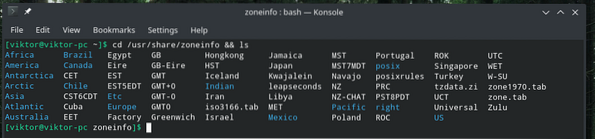
Възможно е също така да се определи датата, за да се покажат различни моменти във времето.
# Показване на текущото времедата -d сега

дата -d днес

дата -d вчера

дата -d утре

дата -d вторник

време -d последен вторник

дата -d следващата седмица

date -d миналата седмица

дата -г следващия месец

дата -d последния месец

дата -г следващата година

дата -d миналата година

Изчисляване на секунди
Инструментът „дата“ включва и тази интересна функция, където може да отчита броя секунди от времето на UNIX епохата (00:00:00, 1 януари 1970 г.) до текущото време.
дата +% s
Също така е възможно да се изчислят секундите от епохата до предоставената дата / час.
дата -d "1975-01-31" + "% s"
Какво ще кажете за превръщане на епоха в дата? Просто предайте стойността на епохата на „дата“ и я оставете да си свърши работата.
дата -d @ 123456789
Датата може да определи и деня от седмицата на дадената дата.
дата -d "1999-01-31" + "% A"
Използване в скриптове
С всички тези трикове вече можете да внедрите способностите и във вашия сценарий. Тук показах само няколко начина за използване на „дата“ във вашите скриптове.
STARTTIME = 'дата'echo $ STARTTIME

Използвайки същия метод, също така е възможно да създадете файл с дата и час на създаване, отпечатани като негово име.
докоснете ~ / Desktop / „дата +% F“.текст
Подобен метод може да се използва и за създаване на архиви.
tar -czvf 'дата +% F'-google-chrome-backup.катран.gz ~ /.config / google-chrome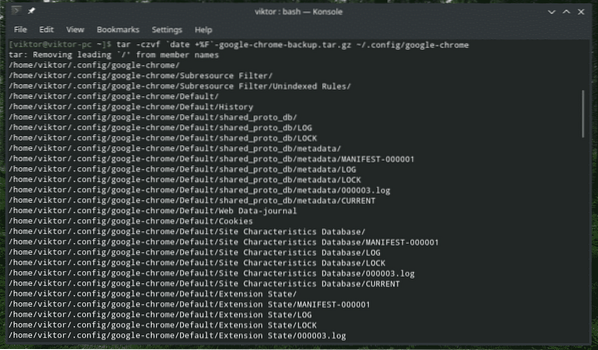

Промяна на дата и час
„Дата“ може да се използва и за промяна на датата и часа на системата. Ако вашата система използва ntpd и конфигурира правилно часовата зона, тогава не трябва да преминавате през тази стъпка. Ако обаче има нужда, използването на флага “-set” ще свърши работа.
За използване на този флаг командата следва тази структура.
sudo дата --set = " Phenquestions
Phenquestions


